クラウドサイトには、特定のサイトに最高のエクスペリエンスを提供するためにページキャッシュの特定の設定を必要とする独自のインフラストラクチャ設定があります。 W3 Total Cacheを構成する場合は、他の設定の代わりにこれらの設定を使用してください。これらの指示は、クラウドサイトプラットフォーム上のW3トータルキャッシュの最適化された構成を提供します。この記事は、W3TotalCacheプラグインがすでにインストールされていることを前提としています。
W3 Total Cacheをインストールすると、WordPressダッシュボードの左側のナビゲーションメニューにパフォーマンスという新しいオプションが表示されます。 。ここで、W3トータルキャッシュの設定を変更します。
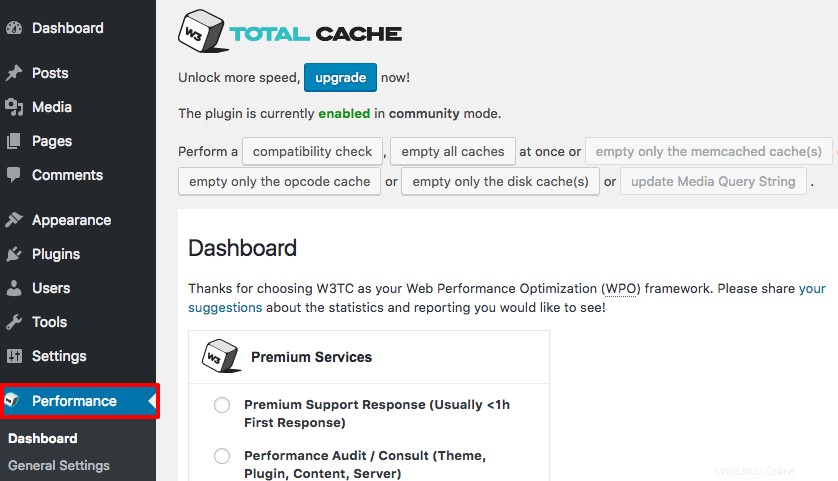
これらの設定を変更するときは、必ずすべての設定を保存をクリックしてください。 設定を失うことはありません!
W3トータルキャッシュの設定
一般設定
一般設定 W3 Total Cacheのセクションで、設定が次の計画に従っていることを確認してください。
ページキャッシュ
- ページキャッシュ :有効にする
- ページキャッシュ方式 :ディスク:基本
- [すべての設定を保存]をクリックします 。
縮小
- 縮小 :有効にする
- 縮小モード :手動
- キャッシュ方法を縮小する :ディスク
- [すべての設定を保存]をクリックします 。
ブラウザキャッシュ
- ブラウザキャッシュ :有効にする
- [すべての設定を保存]をクリックします 。
その他
- 書き換えルールの確認を選択します 。
- 必ずファイルロックを有効にする は選択されていません。
他のすべての設定はデフォルト値のままにしておくことができます。 すべての設定を保存をクリックします 。
ページキャッシュ
左側のナビゲーションメニューで、[ページキャッシュ]をクリックします 。
一般
- キャッシュフロントページを選択します 。
- キャッシュフィードを選択します 。
- キャッシュSSLリクエストを選択します 。
- クエリ文字列変数を使用してURIをキャッシュするを選択します 。
- キャッシュ404(見つからない)ページを選択しないでください 。
- [ログインしているユーザーのページをキャッシュしない]を選択します 。
- [すべての設定を保存]をクリックします 。
キャッシュプリロード
- ページキャッシュを自動的に準備するを選択します 。
- 更新間隔を選択します 。ここでの値は、ページが再キャッシュされるまでの時間に影響します。 86400秒は24時間に相当し、604800秒は1週間に相当します。
他のすべての設定はデフォルト値のままにします。 すべての設定を保存をクリックします 。
縮小
左側のナビゲーションメニューで、[縮小]をクリックします 。
一般
- URL構造の書き換えを選択します 。
- [すべての設定を保存]をクリックします 。
HTMLとXML
[HTMLとXML]セクションで、次のチェックボックスを選択します。
- インラインCSSミニファイを有効にする
- インラインJSミニファイ
- フィードを縮小しないでください
- [すべての設定を保存]をクリックします 。
JSミニファイ設定:[有効にする]を選択します。
CSSの縮小設定:[有効にする]を選択します。
すべての設定を保存をクリックします 。
ブラウザキャッシュ
メニューで、[ブラウザキャッシュ]をクリックします。 次のオプションを設定し、[すべての設定を保存]をクリックします :
一般
次のチェックボックスを選択します。
- 最終変更ヘッダーを設定 。
- 有効期限ヘッダーを設定 。
- キャッシュ制御ヘッダーを設定する 。
- エンティティタグ(eTag)を設定 。
- W3TotalCacheヘッダーを設定 。
- HTTP(gzip)を有効にする c印象 。
CSSとJS 、HTMLとXML 、およびメディアおよびその他のファイル
これら3つのセクションすべてで、次のチェックボックスとオプションを選択します。
- 最終変更ヘッダーを設定 。
- 有効期限ヘッダーを設定 。
- ヘッダーの有効期限が切れます :31536000秒を指定してください。
- キャッシュ制御ヘッダーを設定する 。
- エンティティタグ(ETag)を設定 。
- W3TotalCacheヘッダーを設定 。
- HTTP(gzip)圧縮を有効にする 。
W3TotalCacheで設定をエクスポートできます。これは、セットアップを迅速化する必要がある他のサイトにそれらをインポートできることを意味します。左側のナビゲーションメニューのパフォーマンス 、一般設定をクリックします 。ページの一番下までスクロールして、[ダウンロード]をクリックします 構成のエクスポートの横 。
設定を選択したら、ダッシュボードをクリックします 左側のナビゲーションメニューで、[すべてのキャッシュを空にする]を選択します 。これにより、新しいキャッシュが構築されます。サイトにアクセスして、テーマが影響を受けていないことと、他のすべてが意図したとおりに機能していることを確認してください。テストが完了したら、GTMetrix(または以前に使用したサイト)を使用して、キャッシュを有効にする前とサイトのパフォーマンスを比較します。